2015.5 OPEL INSIGNIA displej
[x] Cancel search: displejPage 66 of 145

66Navigace
Zvolte Spustit .
Podrobný popis zadání cíle, viz
3 69.
Zobrazení mapy
Zobrazení
Pro zobrazení příslušné podnabídky
vyberte MENU na interaktivním
panelu a potom vyberte Zobrazení
mapy .
Vyberte požadované zobrazení mapy
( 3D zobrazení , Náhled ve směru
jízdy , Směrem na sever ).
Audio informace
Pokud aktivujete Audio informace,
tlačítka ovládání zvuku se zobrazí
v interaktivním panelu zobrazené
mapy.
Pro zobrazení příslušné podnabídky vyberte MENU na interaktivním
panelu a potom vyberte Zobrazení
mapy .
Nastavte Audio informace na Zap.
nebo Vyp..Režim displeje
Pro zobrazení příslušné podnabídky
vyberte MENU na interaktivním
panelu a potom vyberte Zobrazení
mapy .
Pro otevření příslušné podnabídky vyberte Režim Den / Noc .
V závislosti na podmínkách externího osvětlení, aktivujte Den nebo Noc.
Pokud chcete nastavit obrazovku
automaticky, aktivujte Auto.
Ikony POI
Pro zobrazení příslušné podnabídky
vyberte MENU na interaktivním
panelu a potom vyberte Zobrazit
ikony POIs .
Je-li aktivována položka Ikony POI,
na mapě jsou zobrazeny body zájmu
okolo aktuálního umístění nebo podél
trasy.
Nastavte Ikony POI na Zap. nebo
Vyp. .
Pokud je položka Ikony POI
nastavena na Zap., vyberte kategorie
bodů zájmu POI, které chcete
zobrazit.Zvolte Vymazat vše , chcete-li zrušit
výběr všech kategorií.
Správa navigačních dat
Vyberte MENU na interaktivním
panelu a potom vyberte Osobní
údaje .
Zobrazí se seznam různých umístění dat navigační aplikace.
Seznam kontaktů
Pro otevření příslušné podnabídky
vyberte Kontakty .Odstranění všech záznamů
Chcete-li odstranit všechny záznamy
ze seznamu kontaktů, vyberte
Vymazat všechny záznamy . Zobrazí
se zpráva.
Potvrďte zprávu a odstraňte celý
seznam kontaktů.Úprava seznamu kontaktů
Vyberte Upravit seznam kontaktů
a zobrazte seznam kontaktů.
Podrobný popis úprav seznamu
kontaktů, viz 3 32.
Page 74 of 145

74Navigace
Chcete-li zahájit volání do vybraného
cíle, vyberte Zavolat.
Poznámky
Tlačítko Zavolat je dostupné pouze
v případě, že je pro odpovídající
umístění uloženo telefonní číslo.
Uložení cílů
Zadání kontaktů
Po zadání cíle a před započetím navádění po trase se zobrazí
podrobnosti o cíli.
Chcete-li uložit příslušný cíl do seznamu kontaktů, vyberte Uložit.
Podrobný popis uložení adresy do
seznamu kontaktů, viz 3 32.
Poznámky
Tlačítko Uložit je dostupné pouze
v případě, že adresa již nebyla
v systému uložena.
Oblíbené
Oblíbené položky mohou být uloženy
téměř ze všech obrazovek. Podrobný
popis uložení oblíbených cílů, viz
3 27.Navádění
Všeobecné informace Navigační systém po trase navádí
pomocí vizuálních pokynů
a hlasových výzev (hlasové
navádění).
Vizuální pokyny
Vizuální pokyny jsou zobrazovány na
displeji.
Hlasové výzvy navigace
Před křižovatkou, na které máte
zabočit, informují hlasové výzvy
navigace o směru, kam máte zabočit.
Chcete-li aktivovat funkci hlasových
výzev a nastavit hlasitost, viz také
pokyny "Nastavení hlasové
navigace" níže.
Spuštění a zrušení navádění po trase
Spuštění navádění po trase
Chcete-li spustit navádění po trase do nového cíle, vyberte Spustit ve
zobrazení cílů.
Chcete-li přímo zahájit navádění po
trase do posledního vybraného cíle, vyberte MENU na interaktivním
panelu a potom vyberte Pokračovat
do .
Navádění po trase do posledního
vybraného cíle je obnoveno.
Zrušení navádění po trase
Pro zrušení navádění po trase
vyberte MENU na interaktivním
panelu a potom vyberte Zrušit trasu.
Alternativně klepněte na symbol šipky
označující váš následující
odbočovací manévr na pravé straně
Page 79 of 145

Rozpoznávání řeči79Rozpoznávání řečiVšeobecné informace..................79
Použití .......................................... 81Všeobecné informace
Integrované rozpoznáváníhlasu Integrované rozpoznávání řeči
prostřednictvím informačního
systému umožňuje ovládat několik
funkcí systému prostřednictvím
hlasového vstupu. Rozpoznává
příkazy a číselné sekvence nezávisle
na případné mluvící osobě. Příkazy
a číselné sekvence je možné
vyslovovat bez hlasové pauzy mezi
jednotlivými slovy.
V případě nesprávného ovládání
nebo povelů systém rozpoznávání
řeči vizuálně nebo akusticky
zareaguje a požádá vás o opětovné zadání požadovaného příkazu. Jinak
toto rozpoznávání řeči potvrdí
důležité příkazy a bude se dotazovat, pokud je to třeba.
Obecně existují různé možnosti, jak
vyslovovat příkazy k provedení
požadovaných akcí. Většinu úkolů,
s výjimkou cíle a hlasové klávesnice,
lze zadat pomocí jediného povelu.Pokud je zapotřebí více než jeden
povel, pokračujte následovně:
V rámci prvního příkazu uveďte typ
provedené akce, například „Zadání
cíle navigace“. Systém odpoví
nápovědou, která vás povede
dialogem pro zadání potřebných
informací. Pokud, například,
potřebujete cíl pro navádění po trase,
řekněte „Navigace“ nebo „Zadání
cíle“.
Poznámky
Aby hovor uvnitř vozidla nevedl
k nechtěnému spuštění funkcí
systému, rozpoznávání řeči se
nespustí, dokud nebude aktivováno.
Důležité informacePodpora jazyka ■ Systém rozpoznávání řeči nedokáže pracovat se všemi
jazyky, které jsou k dispozici pro
displej informačního systému.
■ Pokud první vybraný jazyk není podporován systémem
rozpoznávání hlasu, nebude tato
funkce dostupná.
Page 80 of 145

80Rozpoznávání řeči
Chcete-li ovládat informační
systém pomocí hlasových příkazů,
musíte v tomto případě zvolit pro
displej jiný jazyk. Změna jazyka
displeje - viz „Jazyk“ v kapitole
„Nastavení systému“ 3 41.Zadávání adresy jako cíle v zahraničí
Pokud chcete hlasem zadat adresu
cíle v zahraničí, musíte změnit jazyk
displeje informačního systému na
jazyk příslušné země.
Pokud je například displej nastaven
na angličtinu a chcete zadat název
města umístěného ve Francii, musíte změnit jazyk displeje na
francouzštinu.
Výjimky: Pokud chcete zadat adresu
v Belgii, jazyk displeje můžete
nastavit na francouzštinu nebo
nizozemštinu. U adres ve Švýcarsku
můžete jazyk displeje nastavit na
francouzštinu, němčinu nebo
italštinu.
Změna jazyka displeje - viz „Jazyk“
v kapitole „Nastavení systému“ 3 41.Pořadí zadání adres cíle
Pořadí, ve kterém se musí pomocí
systému rozpoznávání řeči zadávat
části adresy, závisí na zemi, ve které
se daný cíl nachází.
■ Rakousko, Německo:
■ Belgie, Francie, Velká Británie: <číslo domu>
■ Itálie, Nizozemí, Portugalsko, Rusko, Španělsko, Švýcarsko:
Nastavení rozpoznávání hlasu
V informačním systému lze provést
několik nastavení a přizpůsobení pro integrovanou funkci rozpoznávání
hlasu.
Stiskněte ; a potom vyberte ikonu
NASTAVENÍ .
Pro vstup do příslušné podnabídky
vyberte položku Hlas.Citlivost rozpoznávání řeči
V závislosti na možnosti vybrané
v odpovídající nabídce je funkce
rozpoznávání hlasu více či méně
spolehlivá v porozumění vašich
příkazů.
Častější dotaz : Pokud je vybrána tato
možnost, systém se vás táže
relativně často na potvrzení příkazů.
V důsledku toho systém ve většině
případů provede správnou akci.
Méně častý dotaz : Pokud je vybrána
tato možnost, systém se vás táže
méně často na potvrzení hlasových
příkazů. V důsledku toho může
Page 82 of 145
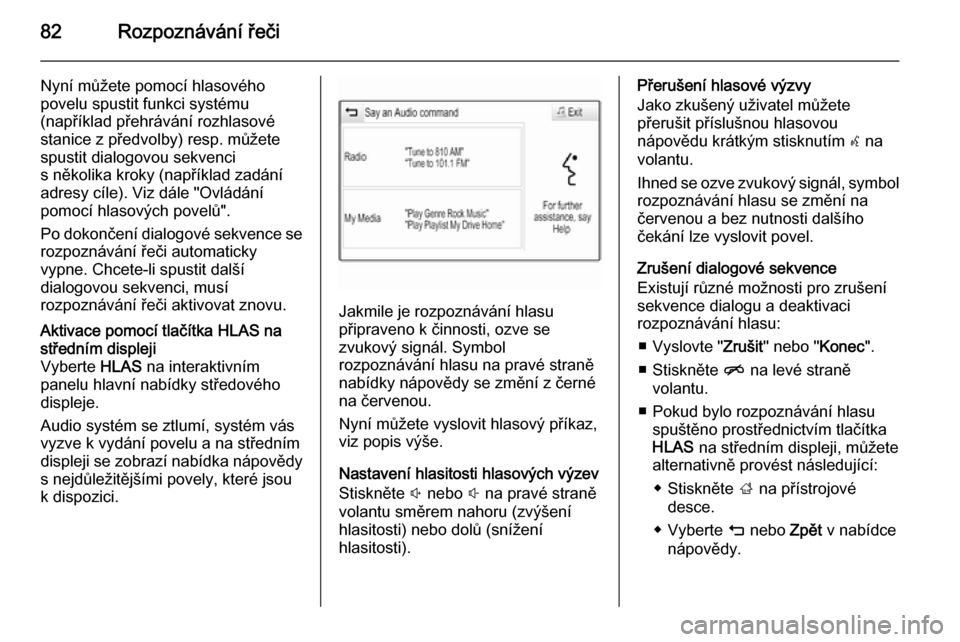
82Rozpoznávání řeči
Nyní můžete pomocí hlasového
povelu spustit funkci systému
(například přehrávání rozhlasové
stanice z předvolby) resp. můžete
spustit dialogovou sekvenci
s několika kroky (například zadání
adresy cíle). Viz dále "Ovládání
pomocí hlasových povelů".
Po dokončení dialogové sekvence se
rozpoznávání řeči automaticky
vypne. Chcete-li spustit další
dialogovou sekvenci, musí
rozpoznávání řeči aktivovat znovu.Aktivace pomocí tlačítka HLAS na
středním displeji
Vyberte HLAS na interaktivním
panelu hlavní nabídky středového
displeje.
Audio systém se ztlumí, systém vás vyzve k vydání povelu a na středním
displeji se zobrazí nabídka nápovědy s nejdůležitějšími povely, které jsouk dispozici.
Jakmile je rozpoznávání hlasu
připraveno k činnosti, ozve se
zvukový signál. Symbol
rozpoznávání hlasu na pravé straně
nabídky nápovědy se změní z černé
na červenou.
Nyní můžete vyslovit hlasový příkaz, viz popis výše.
Nastavení hlasitosti hlasových výzev
Stiskněte ! nebo # na pravé straně
volantu směrem nahoru (zvýšení
hlasitosti) nebo dolů (snížení
hlasitosti).
Přerušení hlasové výzvy
Jako zkušený uživatel můžete
přerušit příslušnou hlasovou
nápovědu krátkým stisknutím w na
volantu.
Ihned se ozve zvukový signál, symbol rozpoznávání hlasu se změní na
červenou a bez nutnosti dalšího
čekání lze vyslovit povel.
Zrušení dialogové sekvence
Existují různé možnosti pro zrušení
sekvence dialogu a deaktivaci
rozpoznávání hlasu:
■ Vyslovte " Zrušit" nebo " Konec".
■ Stiskněte n na levé straně
volantu.
■ Pokud bylo rozpoznávání hlasu spuštěno prostřednictvím tlačítka
HLAS na středním displeji, můžete
alternativně provést následující:
◆ Stiskněte ; na přístrojové
desce.
◆ Vyberte m nebo Zpět v nabídce
nápovědy.
Page 84 of 145
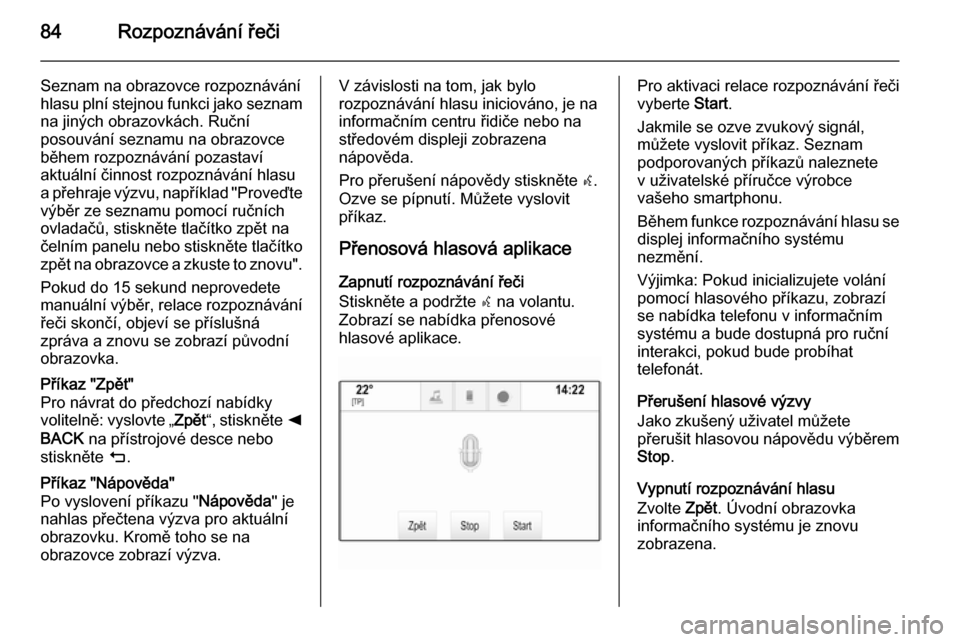
84Rozpoznávání řeči
Seznam na obrazovce rozpoznávání
hlasu plní stejnou funkci jako seznam
na jiných obrazovkách. Ruční
posouvání seznamu na obrazovce během rozpoznávání pozastaví
aktuální činnost rozpoznávání hlasu
a přehraje výzvu, například "Proveďte
výběr ze seznamu pomocí ručních
ovladačů, stiskněte tlačítko zpět na čelním panelu nebo stiskněte tlačítko zpět na obrazovce a zkuste to znovu".
Pokud do 15 sekund neprovedete
manuální výběr, relace rozpoznávání
řeči skončí, objeví se příslušná
zpráva a znovu se zobrazí původní
obrazovka.Příkaz "Zpět"
Pro návrat do předchozí nabídky
volitelně: vyslovte „ Zpět“, stiskněte k
BACK na přístrojové desce nebo
stiskněte m.Příkaz "Nápověda"
Po vyslovení příkazu " Nápověda" je
nahlas přečtena výzva pro aktuální
obrazovku. Kromě toho se na
obrazovce zobrazí výzva.V závislosti na tom, jak bylo
rozpoznávání hlasu iniciováno, je na
informačním centru řidiče nebo na
středovém displeji zobrazena
nápověda.
Pro přerušení nápovědy stiskněte w.
Ozve se pípnutí. Můžete vyslovit
příkaz.
Přenosová hlasová aplikace
Zapnutí rozpoznávání řeči
Stiskněte a podržte s na volantu.
Zobrazí se nabídka přenosové hlasové aplikace.Pro aktivaci relace rozpoznávání řeči
vyberte Start.
Jakmile se ozve zvukový signál,
můžete vyslovit příkaz. Seznam
podporovaných příkazů naleznete v uživatelské příručce výrobce
vašeho smartphonu.
Během funkce rozpoznávání hlasu se displej informačního systému
nezmění.
Výjimka: Pokud inicializujete volání
pomocí hlasového příkazu, zobrazí
se nabídka telefonu v informačním
systému a bude dostupná pro ruční
interakci, pokud bude probíhat
telefonát.
Přerušení hlasové výzvy
Jako zkušený uživatel můžete
přerušit hlasovou nápovědu výběrem
Stop .
Vypnutí rozpoznávání hlasu
Zvolte Zpět. Úvodní obrazovka
informačního systému je znovu
zobrazena.
Page 87 of 145
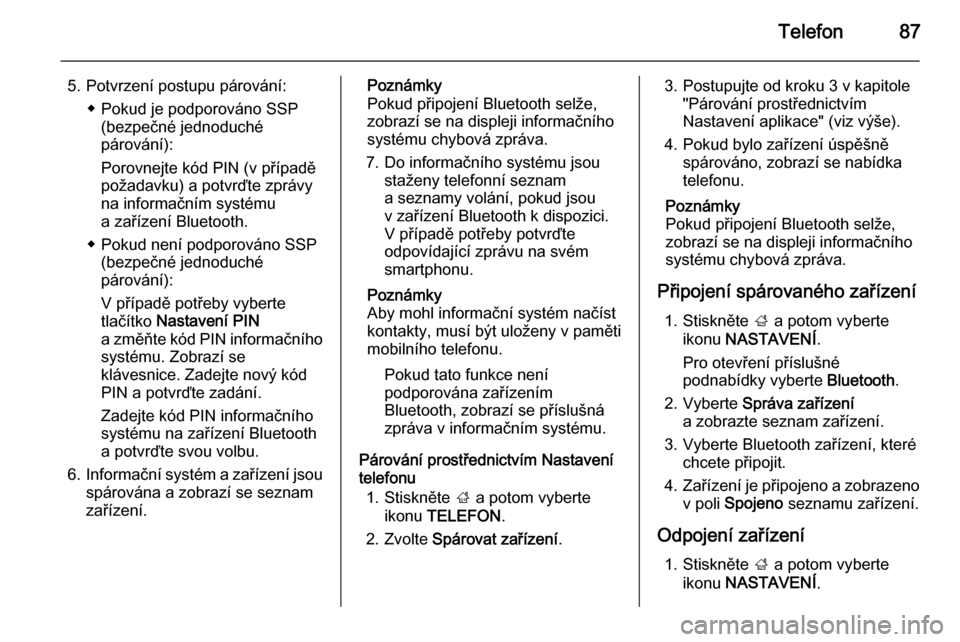
Telefon87
5. Potvrzení postupu párování:◆ Pokud je podporováno SSP(bezpečné jednoduché
párování):
Porovnejte kód PIN (v případě
požadavku) a potvrďte zprávy
na informačním systému
a zařízení Bluetooth.
◆ Pokud není podporováno SSP (bezpečné jednoduché
párování):
V případě potřeby vyberte
tlačítko Nastavení PIN
a změňte kód PIN informačního
systému. Zobrazí se
klávesnice. Zadejte nový kód
PIN a potvrďte zadání.
Zadejte kód PIN informačního
systému na zařízení Bluetooth
a potvrďte svou volbu.
6. Informační systém a zařízení jsou
spárována a zobrazí se seznam
zařízení.Poznámky
Pokud připojení Bluetooth selže,
zobrazí se na displeji informačního
systému chybová zpráva.
7. Do informačního systému jsou staženy telefonní seznam
a seznamy volání, pokud jsou
v zařízení Bluetooth k dispozici.
V případě potřeby potvrďte
odpovídající zprávu na svém
smartphonu.
Poznámky
Aby mohl informační systém načíst
kontakty, musí být uloženy v paměti
mobilního telefonu.
Pokud tato funkce není
podporována zařízením
Bluetooth, zobrazí se příslušná
zpráva v informačním systému.
Párování prostřednictvím Nastavení
telefonu
1. Stiskněte ; a potom vyberte
ikonu TELEFON .
2. Zvolte Spárovat zařízení .3. Postupujte od kroku 3 v kapitole
"Párování prostřednictvím
Nastavení aplikace" (viz výše).
4. Pokud bylo zařízení úspěšně spárováno, zobrazí se nabídka
telefonu.
Poznámky
Pokud připojení Bluetooth selže, zobrazí se na displeji informačního
systému chybová zpráva.
Připojení spárovaného zařízení 1. Stiskněte ; a potom vyberte
ikonu NASTAVENÍ .
Pro otevření příslušné podnabídky vyberte Bluetooth.
2. Vyberte Správa zařízení
a zobrazte seznam zařízení.
3. Vyberte Bluetooth zařízení, které chcete připojit.
4. Zařízení je připojeno a zobrazeno
v poli Spojeno seznamu zařízení.
Odpojení zařízení 1. Stiskněte ; a potom vyberte
ikonu NASTAVENÍ .
Page 100 of 145

100RejstříkAAdresář ......................................... 69
Aktivace aplikace ..........................21
Aktivace AUX................................ 58
Aktivace funkce Bluetooth Music ..58
Aktivace informačního systému ....13
Aktivace karty SD .........................58
Aktivace telefonního portálu .........89
Aktivace tlačítka obrazovky ..........16
Aktivace USB.......................... 58, 60
Audio soubory............................... 55
Automatická hlasitost.................... 41
Automatické nastavení .................41
Automatické nastavení hlasitosti Automatická hlasitost ................41
AUX .............................................. 55
B Basy.............................................. 40
C
Cesta podél traťových bodů .........69
Č Čas ............................................... 41
Časté dotazy................................. 96
D
DAB .............................................. 49
Datum ........................................... 41Digitální rozhlasové vysílání .........49
Displeje ......................................... 15
Informační centrum řidiče.......... 15
Středový displej ......................... 15
Dopravní nehody ..........................74
Dopředu/dozadu ........................... 40
Dotyková obrazovka .....................16
Dotykový panel .......................16, 41
Posun ........................................ 41
E Ekvalizér ....................................... 40
EQ (ekvalizér) ............................... 40
F
Filmy ............................................. 60
Formáty souborů Audio soubory ........................... 55
Video soubory ........................... 55
Funkce ztlumení zvuku .................13
H
Hlasitost Automatická hlasitost ................41
Funkce vypnutí zvuku ...............13
Hlasitost zvukových pokynů ......41
Maximální hlasitost při
spouštění................................... 41
Nastavení hlasitosti ...................13
Zvuková zpětná vazba dotyku ..41